
Përmbajtje:
- Hapi 1: Materialet dhe Mjetet
- Hapi 2: Heqja e Tabelës Kryesore nga Printeri 3D
- Hapi 3: Heqja e lidhësit të vjetër USB Mini nga bordi
- Hapi 4: Përgatitja e telave dhe bashkimi në tabelën kryesore të printerit
- Hapi 5: Përgatitja e ndarjes USB-C
- Hapi 6: Përgatitja e strehimit të printerit 3D
- Hapi 7: Salduesi përfundimtar
- Hapi 8: Asambleja përfundimtare
- Hapi 9: Fuqizimi dhe Testimi
- Hapi 10: Fjalët dhe Mendimet e fundit
- Autor John Day [email protected].
- Public 2024-01-30 12:10.
- E modifikuara e fundit 2025-01-23 15:10.



Gjithmonë ia vlen të vazhdoni me kohën me investime minimale. Unë kam blerë për herë të parë printerin tim 3D tre vjet më parë dhe për fat të keq pas një pritjeje të gjatë, printeri u dërgua me një portë të prishur SD. E vetmja gjë që më la të bëja ishte ose ta kthej atë dhe të prisja disa muaj të tjerë për një zëvendësim ose të gjeja alternativa të lidhjes.
Këtu fillon e gjithë "argëtimi". Që atëherë, unë e kam drejtuar printerin gjatë gjithë kohës duke përdorur OctoPi i cili është shumë i popullarizuar në mesin e komunitetit të krijuesve. OctoPi përdor një kabllo USB në USB Mini për t'u lidhur me printerin. Kam provuar konfigurime të ndryshme si lidhës të drejtë ose ato me kënd të drejtë, por të gjithë vazhduan të dështojnë. Kjo rezultoi në shumë sherr sa herë që më duhej të printoja diçka. Duhej të lëvizja kabllon përreth për të gjetur vendin e duhur (pa lojë fjalësh). Provoi edhe marka të ndryshme, asgjë nuk zgjati shumë dhe kur përdorni printerin mbi një mijë orë mund të bëhet pak frustruese.
Përvoja ime e parë me kabllot/lidhësit USB-C ishte kur përmirësova telefonin tim. Këtë herë bëra një hap të besimit dhe u ndryshova nga iPhone në një telefon Android. Fillova të më pëlqente disi se si lidhësi klikon dhe funksionon. Unë personalisht mendova se ishte një dizajn shumë i mirë. Nuk zgjati shumë derisa fillova të blej pajisjet e mia elektronike me lidhje USB-C vetëm. Kjo do të thoshte se isha i ngarkuar plotësisht me kabllo, ngjyra/marka/gjatësi të ndryshme.
Atëherë kuptova se nuk duhet të ishte aq e vështirë të ndryshoja lidhësin edhe në pajisjet e tjera, kështu që i drejtova provat e mia të para në disa goditje të lira kineze për Arduino Nano. Meqenëse procesi ishte i suksesshëm, vendosa të provoj fatin tim dhe të konvertoj edhe printerin tim 3D.
Hapi 1: Materialet dhe Mjetet



Bukuria e këtij projekti është se mund të bëhet me mjetet bazë të cilat shumica e entuziastëve elektronikë i kanë të shtrirë.
Mjetet minimale që do t'ju nevojiten janë:
- Hekuri i salduar - mund të jetë një shumë themelor ose mund të jetë një stacion saldimi, gjithçka shkon
- Solder - Unë personalisht përdor 60Sn/40Pb 0.4mm/0.8mm dia
- Piskatore - e bën më të lehtë montimin e telit të bakrit
- Pincë
- Duart ndihmuese - kam përdorur një ves të printuar 3D (ju lutemi referojuni videos në Youtube)
- Stërvitje dore
- Stërvitje 3 mm
- Vidhosës me gjashtëkëndësh 1.5mm dhe 3MM
- Skedarë gjilpërë
- Multimetër (vetëm opsional për zgjidhjen e problemeve)
Tani që kemi folur për mjetet këtu është një listë me materialet:
- Filament i Printerit 3D - afërsisht 0.53m për përshtatësin që kam projektuar
- USB -C Breakout - çdo markë funksionon, ajo që kam përdorur është nga POLOULU
- Teli bakri i emaluar 29AWG - mund të përdorni diametra dhe veshje të ndryshme, por unë gjeta kombinimin tim për të punuar më së miri
- 2 vida gjashtëkëndore M3 x 15MM
- 2 vida gjashtëkëndëshe M1.5x5MM
Hapi 2: Heqja e Tabelës Kryesore nga Printeri 3D

Meqenëse markat e ndryshme kanë paraqitje të ndryshme dhe modele të rasteve, unë mund të ofroj këtu vetëm disa këshilla dhe truqe se si ta bëni këtë proces provë budalla.
- Jini shumë të butë kur punoni me pajisje elektronike. Ndonjëherë lidhësit nuk do të ndahen shumë lehtë. Printeri im për shembull është një CREALITY ENDER 3 dhe të gjithë lidhësit në tabelën kryesore ishin të mbuluara me zam të nxehtë. Ju lutemi merrni kohën tuaj dhe përdorni forcën minimale kur punoni me bordin kryesor;
- Nëse nuk e keni bërë kurrë më parë, është një ide e mirë të shënoni të gjithë kabllot dhe lidhësit në vendndodhjen e tyre të saktë. Kjo do të jetë e dobishme kur ri-montoni gjithçka. Ju mund të gjeni skema për shumicën e Printerave 3D të konsumit në treg, kështu që nëse dështoni në këtë hap ka ende shpresë. Ju mund të gjurmoni të gjithë kabllot për të parë se ku çojnë dhe gjithçka që duhet të bëni është t'i përshtatni ato me lidhësin e duhur.
Hapi 3: Heqja e lidhësit të vjetër USB Mini nga bordi



Ky është një hap i ndërlikuar ku me pak durim duhet të bëhet
- Shtoni sa më shumë saldim që mundeni në 4 këmbët e vogla të mburojës së lidhësit dhe gjithashtu në 5 jastëkët e lidhësit
- Punoni rreth lidhësit duke u përpjekur të mbani lëngun e saldimit
- Sa më të mëdha të jenë blloqet e saldimit që keni krijuar, aq më e lehtë do të jetë t'i mbani ato të lëngshme
- Ndërsa mbani lëngun e saldimit, përpiquni ta shtyni butësisht lidhësin. Isshtë shumë e rëndësishme që të mos e tërhiqni ose ta lidhni me forcë lidhësin, pasi mund të rezultojë në thyerje të jastëkëve siç kam bërë në bordin tim të parë të provës
- Referojuni videos time në YOUTUBE për të parë sesi e bëra
- Sapo lidhësi të dalë nëse keni nevojë, mund t'i pastroni të gjitha jastëkët duke përdorur fitil ngjitës
- Maja e madhe e saldimit të daltës rekomandohet për inercinë e mirë termike
Hapi 4: Përgatitja e telave dhe bashkimi në tabelën kryesore të printerit

Gjatë këtij hapi do të na duhet të përgatisim telat tanë për bashkim
- prerë telat tuaj në madhësinë e dëshiruar
- pastroni skajet nga smalti duke e kthyer lidhësin tuaj në 380 gradë Celsius-nëse stacioni i saldimit nuk mbështet kontrollin e nxehtësisë, mund ta fshini butësisht smaltin nga tela duke përdorur një thikë artizanale të mprehtë
- transferoni saldimin në të dy skajet e telit dhe vazhdoni me bashkimin e skajit të parë në tabelën kryesore të printerit
- për ta bërë këtë unë rekomandoj një majë të vogël të saldimit të daltës
Hapi 5: Përgatitja e ndarjes USB-C

Tani do të na duhet të vidhosim bordin e ndarjes USB në përshtatësin që kam projektuar. Përshtatësi më tej do të shërbejë për të rregulluar të gjithë asamblenë në vendin e dëshiruar në strehimin e Printerit 3D. Rekomandimi im është që të gjeni vendin më të mirë ku është më afër lidhësit të vjetër për t'i mbajtur telat sa më të shkurtër të jetë e mundur.
Për montimin do të përdorni vidhat 2 x M1.5 x 5MM të cilat do të futen drejtpërdrejt në përshtatës
Hapi 6: Përgatitja e strehimit të printerit 3D

- Vendosni lidhësin USB-C në strehimin e Printerit 3D në pozicionin ku dëshironi ta instaloni
- Vizatoni konturin e lidhësit USB në kontur duke përdorur një stilolaps
- Gjatë këtij procesi gjithashtu vizatoni pozicionin se ku do të jenë fiksimet anësore për përshtatësin
- Filloni të shponi materialin duke përdorur stërvitjen 3MM
- Ju do të duhet të shponi saktësisht 3 vrima njëra pranë tjetrës
- Pasi ta keni bërë këtë, filloni të vendosni butësisht hapjen derisa të përputhet në mënyrë të përkryer me konturin që keni vizatuar
- Nëse jeni të kënaqur me punën, mund të vazhdoni me montimin përfundimtar të kombinimit USB-C Breakout/përshtatës
Hapi 7: Salduesi përfundimtar

Pasi shpërthimi të jetë pozicioni i duhur në strehimin e printerit 3D, mund të vazhdoni me fiksimin e tabelës kryesore në vendin e tij. Në këtë fazë ju vetëm duhet të përdorni vidhat për ta rregulluar atë, por mos filloni të vendosni ndonjë nga parzmore mbrapsht pasi keni nevojë për aq shumë hapësirë sa mund të merrni për momentin.
Vazhdoni me bashkimin e telave të bakrit në tabelën e prishjes. Kini shumë kujdes se ku shkon kablloja. Në këtë hap referojuni skemës që kam ofruar ose videos YOUTUBE.
Hapi 8: Asambleja përfundimtare
Pas bashkimit të telave të fundit, mund të vazhdoni me instalimin e të gjitha parzmoreve dhe lidhësve përsëri në tabelën kryesore të printerit.
Merrni kohën tuaj dhe sigurohuni që gjithçka shkon në vendin e vet të duhur. Nuk mund të theksoj sa e rëndësishme është t'i kushtohet vëmendje renditjes së telave. Unë personalisht arrita të ndërroj disa tela dhe të prish një nga drejtuesit e motorëve stepper.
Para se të vazhdoni me testimin e printerit, ju rekomandoj të bëni një kontroll vizual në të gjitha lidhësit dhe telat. Nëse keni një Multimetër të dobishëm, mund të kontrolloni rezistencën e telave duke vendosur testuesit në pllakat e PCB. Kjo do të sigurojë që të gjitha telat të jenë të lidhur dhe të punojnë ashtu siç duhet.
Hapi 9: Fuqizimi dhe Testimi
Pasi të keni mbaruar së bashku të vendosni gjithçka, është koha për një provë.
- fuqizoni printerin dhe futni kabllon e re USB-C në printer
- aktivizoni OctoPi dhe provoni të lidheni me printerin
- kaloni në skedën e kontrollit dhe thuajini printerit të lëvizë krevatin dhe kokën e printerit në drejtime të ndryshme
Nëse ky proces është i suksesshëm, atëherë mund ta quani fitore dhe të filloni të bëni gjëra
*nëse OctoPi dështon të lidhet me printerin, unë do të këshilloja një inspektim tjetër vizual të kujdesshëm mbi lidhësit/ telat/ lidhësit për t'u siguruar që gjithçka është në vend. Nëse matja e rezistencës mbi 4 telat përputhet, kjo do të thotë se çështja nuk vjen nga transplanti.
Hapi 10: Fjalët dhe Mendimet e fundit


Disa njerëz do ta gjejnë këtë proces të çrregullt dhe unë pajtohem se nuk është mënyra më e pastër për ta bërë këtë, por ju lutemi mbani në mend sa vijon:
- asnjë nga modalitetet nuk është e dukshme pasi gjithçka është brenda kutisë së printerit
- mod është i sigurt edhe nëse telat prekin së bashku pasi ato janë të mbuluara me smalt i cili është një izolator shumë i mirë i energjisë elektrike
- telat që kam sugjeruar janë ekuilibri i përsosur midis besueshmërisë/ ngurtësisë/ përçueshmërisë
- ju nuk do të jeni në gjendje të prishni telat, por ka më shumë gjasa të hiqni jastëkët nga PCB para se t'i dëmtoni ato
Në varësi të burimit të pjesëve tuaja, nuk duhet t'ju kushtojë më shumë se 10 dollarë vetëm për materiale
Kur fillova të shikoj të bëj këtë mod me printerin, kisha një opsion tjetër në tryezë. Fatkeqësisht, nuk isha në gjendje të siguroja pjesët që më duheshin për shkak të disponueshmërisë. Në fund kjo zgjidhje do të kishte dalë mjaft e shtrenjtë, kështu që zgjodha ta lija për momentin.
Ideja ishte që të përdornin disa lidhje nga JST të cilat do të përshtateshin drejtpërdrejt në jastëkët e vjetër USB Mini PCB.
Lidhësit në diskutim janë:
- Mashkull: 08SUR-32S
- Femër: BM08B-SURS-TF
Sipas mendimit tim kjo do të kishte qenë mënyra më e pastër më e paraqitshme për të bërë këtë transplant. Opsioni është ende në tryezë për të ardhmen sapo të arrij të nxjerr pjesët jashtë.
Më tregoni se cilat janë mendimet tuaja dhe lini një koment më poshtë. Nëse keni kohë është gjithmonë më mirë të shihni videon aktuale që kam bërë me të gjithë procesin.
Recommended:
Rivendosja e një Multimetri të Epokës së Luftës së Dytë Botërore në rendin e punës .: 3 hapa

Rivendosja e një multimetri të epokës së WW2 në rendin e punës: Një numër vitesh më parë bleva këtë multimetër të hershëm Simpson Electric për koleksionin tim. Ajo erdhi në një kuti prej lëkure të zezë e cila ishte në gjendje të shkëlqyeshme duke marrë parasysh moshën e saj. Data e patentimit të Zyrës së Patentave në SHBA për lëvizjen e njehsorit është 1936 a
Rivendosja e një vazo të thyer me Kintsugi: 8 hapa
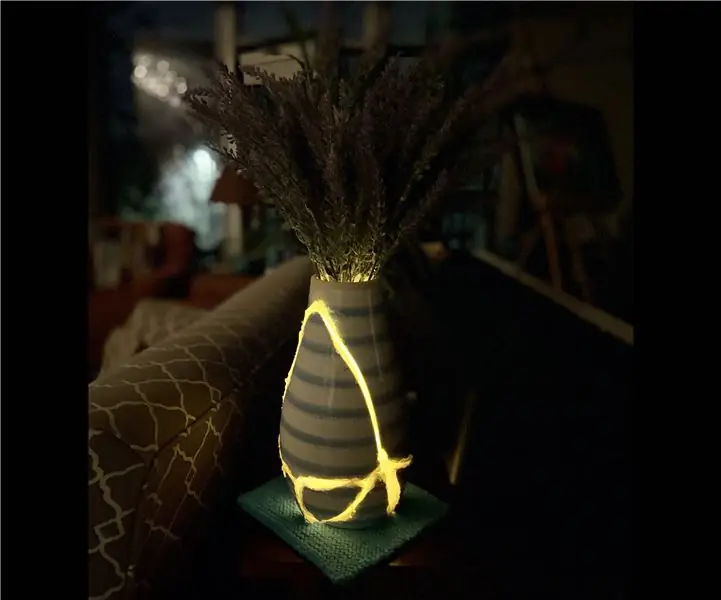
Rivendosja e një vazo të thyer me Kintsugi: Ky erë e keqe e keqe (e parë në foton tjetër) më theu vazon dhe në vend që ta hidhja, vendosa ta restauroj duke përdorur kintsugi
Rivendosja/Rimbushja e Baterive LiPo (Lithium Polimer) të Ngarkuara Shumë!: 6 Hapa

Rivendosja/Rimbushja e Baterive LiPo (Lithium Polimer) të Mbushura !: Bateritë LiPo nuk duhet të shkarkohen kurrë nën 3.0V/qelizë, ose mund t'i dëmtojë ato përgjithmonë. Shumë ngarkues as nuk ju lejojnë të ngarkoni një bateri LiPo nën 2.5V/qelizë. Pra, nëse drejtoni aksidentalisht aeroplanin/makinën tuaj shumë gjatë, nuk keni nivelin tuaj të ulët
Rivendosja e një makinë shkrimi Olivetti: 6 hapa

Rivendosja e një makinë shkrimi Olivetti: Zgjodha këtë, sepse gjithmonë kam dashur të përdor një makinë shkrimi, dhe ndoshta ta përdor në shkollë për ese, ose diçka të tillë. Unë gjithashtu zgjodha këtë, sepse kjo makinë shkrimi ishte përdorur nga gjyshi im, dhe babai im. Doja të mbaja një makinë shkrimi, dhe
Rregullimi dhe Rivendosja e një Radio të Vjetër. Grundig 96: 6 Hapa

Rregullimi dhe Rivendosja e një Radio të Vjetër. Grundig 96: Kjo radio i përkiste babait të një shoku. Para se të vdiste, i tha mikut tim të ma jepte këtë radio. E pashë (dëgjova) këtë radio plotësisht funksionale, në ditët e kaluara, por e mora atë të ndryshkur, të pluhurosur me tela të thyer dhe FM nuk po punonte. Unë jam në el
